保護系統:Win XP中赤手空拳備份注冊表
圖一
第四步:復制一份128threads.reg并將新文件命名為uninstall128.reg,用“記事本”打開該文件,將[HKEY_CURRENT_USERSoftwareXiNetTransport 2Download]子項下的“'Max Threads'=dWord:00000128”修改為“'Max Threads'=-”(不包括外側中文引號),在注冊表文件中將鍵值設為“-”即代表刪除該鍵值(見圖2)。只需雙擊導入128threads.reg即可打上128線程補丁,而雙擊導入uninstall128.reg則將恢復未安裝補丁前的狀態。
圖二
小提示
★當要清除一個值項的鍵值而保留鍵名,可將鍵值設為''(如“'Max Threads'=''”)。無論該鍵值原來是什么類型,清除后都將變成“字符串值”類型,所以“字符串值”類型以外的其他類型的鍵值一般直接刪除鍵值。當要修改一個值項的鍵值,可用“'鍵名'=類型:鍵值”的形式(例:“'Max Threads'=dword:00000001”),如為字符串值,則可省略類型但須在鍵值兩側加上英文雙引號(例:“'Title'='Hello'”)。 ★當要刪除一個子項或項,如要刪除[HKEY_CURRENT_USERSoftwareXiNetTransport 2Download],則只需將語句設置為 “[-HKEY_CURRENT_USERSoftwareMicrosoftWindows CurrentVersionRunMyRunningProgram]”(不含中文引號,在項或子項名稱的左側添加一個減號“-”)。 任務4:自動備份注冊表 [HKEY_CURRENT_USER]和[HKEY_LOCAL_MacHINE]這兩個分支是黑客程序、后門、病毒及惡意網站最常攻擊的目標,一旦這兩個分支下的數據被病毒修改,要一一排查被修改的數據是件非常困難的事,而手動地輸入命令備份相當麻煩,如何快速備份和恢復被“劫持”的系統呢? 第一步:打開“記事本”,輸入下列內容,并保存為myregbak.bat: @echo off set mypath='c:myfolder'%date%'' if exist '%mypath%' rd /s /q '%mypath%' md '%mypath%' cd '%mypath%' reg export hkcu myreg.reg reg export hklm sysreg.reg 這段腳本的大意是:首先定義一個變量并將其設置為C:myfolder下以當天的日期命名的一個目錄,如果該目錄不存在就根據變量值創建此目錄。然后將當前目錄轉到這個目錄中,如果已經存在用戶個人的注冊表備份文件myreg.reg則刪除,重新導出用戶個人的注冊表數據到文件。如果已經存在系統的注冊表備份文件sysreg.reg則刪除,重新導出系統的注冊表數據到文件。 小提示 如果不是管理員權限的用戶,不需要備份系統的注冊表數據(不要輸入第7行即可)。以上提供的批處理角本在Windows XP下測試通過,驅動器、路徑及文件名可自定義。 第二步:在桌面、任務欄、開始菜單處創建myregbak.bat批處理文件的快捷方式,隨時手工備份。 第三步:單擊“控制面板→任務計劃→添加任務計劃”,在向導中選擇myregbak.bat批處理文件,創建“備份注冊表”任務。右擊“備份注冊表”任務圖標,選擇“屬性”,單擊“計劃”選項卡,選擇一種每日定時或定期備份的方式,以便讓計算機能夠自動備份注冊表。 任務5:每天首次登錄/啟動時備份注冊表 適當修改myregbak.bat批處理文件,單擊“開始→運行”,輸入“gpedit.msc”,打開“組策略”。雙擊打開“用戶配置→Windows設置→腳本→登錄”或“計算機配置→Windows設置→腳本→啟動”,點擊“添加”按鈕并選擇myregbak.bat,即可實現每天首次登錄/啟動計算機時備份一次注冊表。修改后的批處理文件如下: @echo off set mypath='c:myfolder'%date%'' if exist '%mypath%' goto :end md '%mypath%' cd '%mypath%' reg export hkcu myreg.reg reg export hklm sysreg.reg :end 注意:本文提供的批處理腳本的保存位置應與mypath的位置在同一盤符下。 小提示 過期的注冊表備份文件,推薦不定期手工刪除,以免占用過多硬盤空間。如果感興趣的讀者可以嘗試編寫一個腳本文件并利用“任務計劃”實現自動刪除。
相關文章:
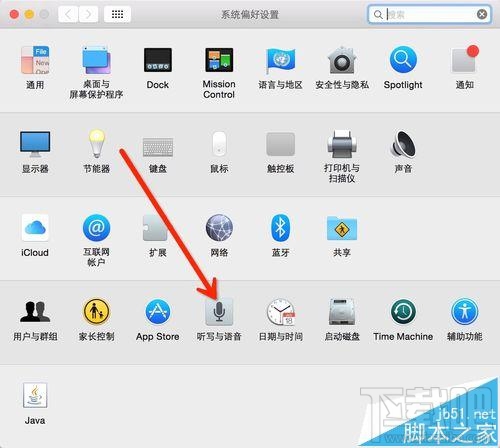
 網公網安備
網公網安備